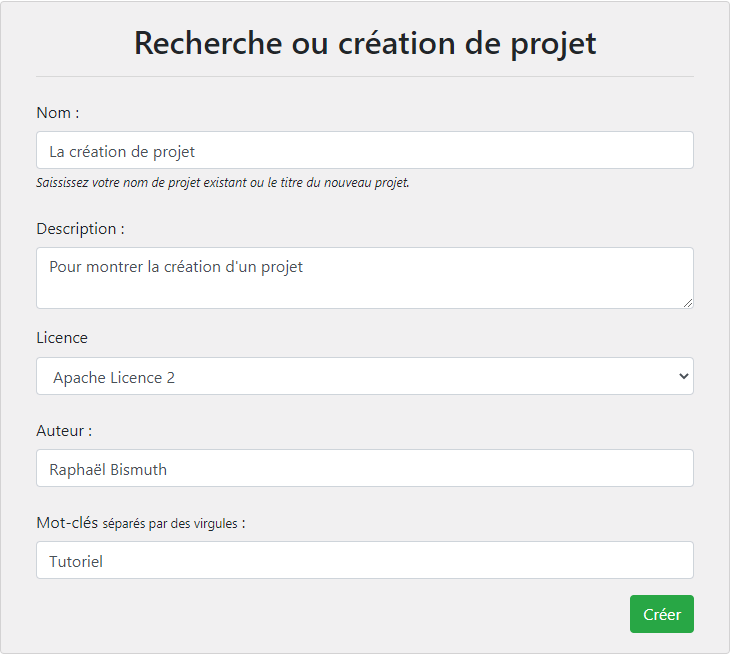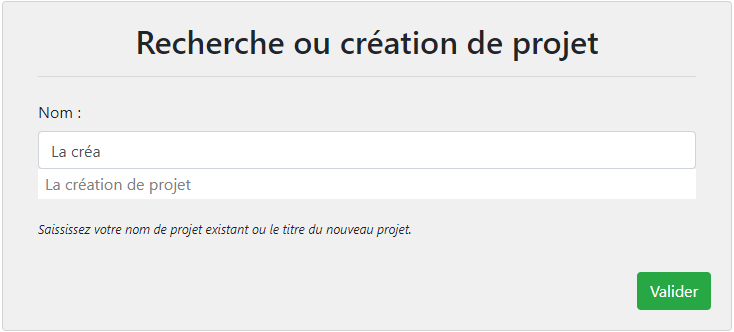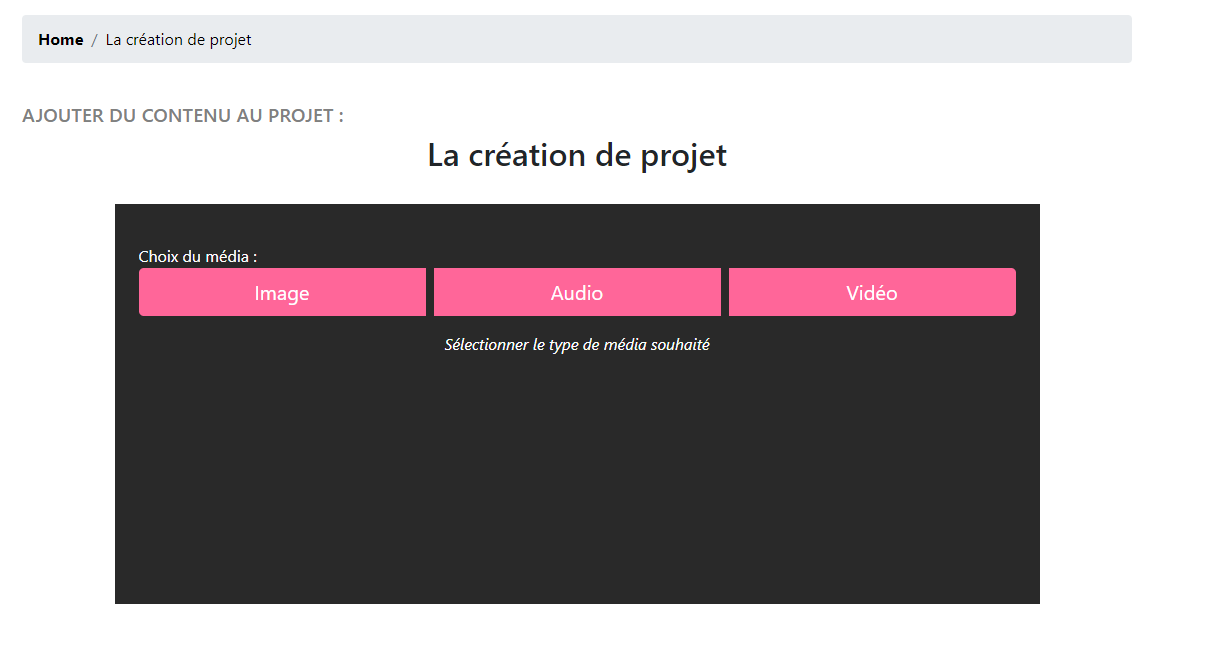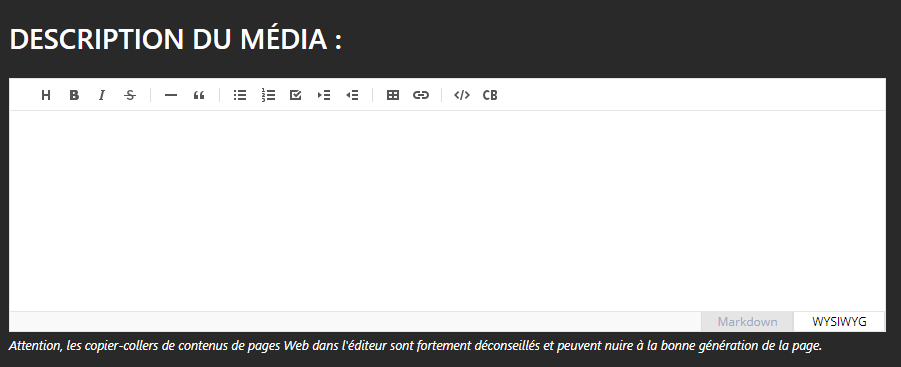Manuel d'utilisation Dodocweb
Créer un nouveau projet
Pour créer un nouveau projet, rendez-vous sur la page ci-dessus et entrez le nom de votre projet. Si ce projet n'existe pas encore, cliquez simplement sur “Valider”. Vous serez amenez sur cette page:
Une fois sur cette page, il vous suffira de rentrer les informations de ce nouveau projet et de valider. Le projet sera créé automatiquement dans le dokuwiki et vous serez amené sur la page d'ajout de media.
Sélectionner un projet
Pour sélectionner un projet, rendez-vous à nouveau sur la page d'accueil du site et commencer à taper le nom du projet recherché. L'autocomplétions vous proposera votre projet, vous n'aurez qu'à le sélectionner et continuer! Si vous ne trouvez pas votre projet, veuillez vérifier qu'il a bien été créé directement sur le dokuwiki.
Vous serez ensuite redirigé sur la page d'ajout de media pour ce projet:
Ajout d'une description
Tout d'abord que vous ajoutiez une image, un audio ou une vidéo, vous aurez toujours la possibilité d'ajouter avec ces fichiers une description. Pour cela, écrivez ce que vous voulez dans “Description du Média” et cette description sera envoyé en même temps que le média que vous aurez créé.
Le menu Image
Après avoir cliqué sur le bouton “Image”, vous arriverez sur la page d'ajout d'une image. A partir de cette page, vous pourrez créer ou importer une image.
Attention: si vous ne disposez pas d'une webcam, vous ne pourrez pas accéder à cette section
- Créer une image:
Il vous suffira de cliquer sur le bouton “Capturer Webcam” afin d'activer votre webcam. Une fois cela effectué, il vous suffira de cliquer sur “Prendre la photo” afin de capturer une image. Si l'image capturée ne vous convient pas, vous aurez l'option de la supprimer et d'en capturer une autre.
- Import d'une image:
Pour importer une image, il vous suffit de cliquer sur le bouton “Importer une image” puis, dans le menu qui s'affichera, de sélectionner un fichier dans votre ordinateur.
Le menu Audio
Après avoir cliqué sur le bouton “Audio”, vous arriverez sur la page d'ajout d'un audio. A partir de cette page, vous pourrez créer ou importer un audio.
Attention: si vous ne disposez pas d'un micro, vous ne pourrez pas accéder à cette section
- Créer un audio:
Il vous suffira de cliquer sur le bouton “Enregistrer Audio” afin d'activer votre micro. Une fois cela effectué, ce même bouton deviendra rouge, indiquant qu'il est en train d'enregistrer. Il vous suffira de cliquer sur “Stop” afin de finir l'enregistrement. Si l'audio enregistré ne vous convient pas, vous aurez l'option de le supprimer et d'en enregistrer un autre.
- Import d'un audio:
Pour importer un audio, il vous suffit de cliquer sur le bouton “Importer un audio” puis, dans le menu qui s'affichera, de sélectionner un fichier dans votre ordinateur.
Le menu Vidéo
Après avoir cliqué sur le bouton “Vidéo”, vous arriverez sur la page d'ajout d'une vidéo. A partir de cette page, vous pourrez créer ou importer une vidéo.
Attention: si vous ne disposez pas d'une webcam, vous ne pourrez pas accéder à cette section
- Créer une vidéo:
Il vous suffira de cliquer sur le bouton “Démarrer caméra” afin d'activer votre webcam. Une fois cela effectué, un cadre pour la vidéo apparaitra ainsi que quatre boutons:
-Démarrer Enregistrement: Ce bouton commencera un enregistrement et prendra la couleur rouge pour indiquer qu'il est en marche.
-Stopper l'enregistrement: Ce bouton finira l'enregistrement s'il est en court et créera la vidéo.
-Jouer la vidéo: Ce bouton se débloque après avec créé un enregistrement. Il vous servira à visualiser votre vidéo avant de l'envoyer
-Supprimer la vidéo: Si la vidéo enregistrée ne vous convient pas, vous aurez l'option de la supprimer et d'en enregistrer une autre à l'aide de ce bouton.
- Import d'une vidéo:
Pour importer une vidéo, il vous suffit de cliquer sur le bouton “Importer une vidéo” puis, dans le menu qui s'affichera, de sélectionner un fichier dans votre ordinateur.
Envoyer votre travail à votre projet Dokuwiki
Une fois que vous aurez créer ou importer tous les médias dont vous aurez besoin, rendez-vous au bas de la page où vous trouverez le bouton “Enregistrer votre travail”. Cliquez dessus et tout votre travail sera envoyé automatiquement à votre projet.